「ワード2010 図 印刷しない」
「Word テキストボックス 印刷しない」
という検索が、このサイト・インストラクターのネタ帳で行われていました。
Word 2010で、作成した図・画像・テキストボックスを印刷しないようにする方法を探している方による検索です。
ある程度Wordを使い慣れた方であれば、[Wordのオプション]ダイアログで設定するのだろうと考えるかもしれません。
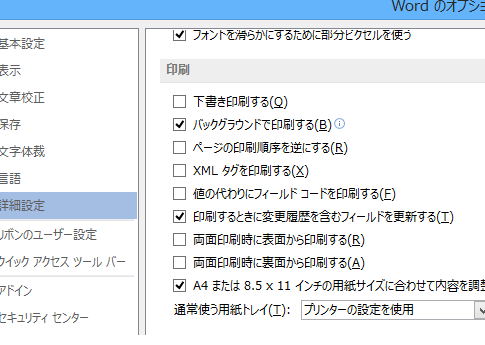
[Wordのオプション]ダイアログ-[詳細設定]で、上図のように[印刷]についての設定ができるようになっています。
ですが、、作成した図・テキストボックスなどを印刷しないようにすることは、この[Wordのオプション]ダイアログ-[詳細設定]-[印刷]欄ではできません。
画像・図・図形を印刷しないように
作成した図・図形を印刷しないようにするには以下の操作を行ってください。[Wordのオプション]ダイアログ
-[表示]
-[印刷オプション]
-[Wordで作成した描画オブジェクトを印刷する]チェックボックス
をOffにする
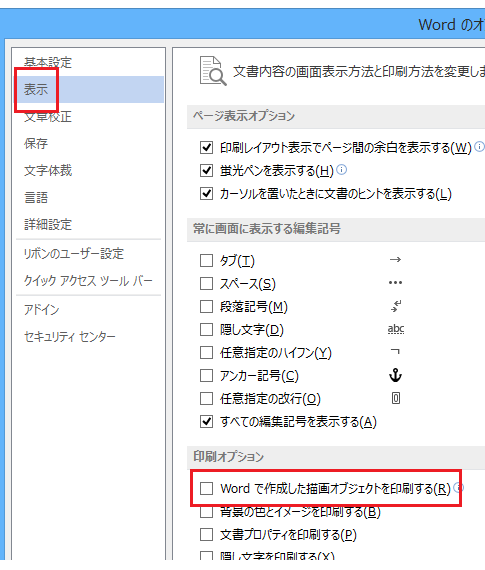
UI(ユーザーインターフェース)的にいかがなものかと思いますが、[表示]の中にも、印刷について設定する[印刷オプション]があるのです。
この[Wordで作成した描画オブジェクトを印刷する]チェックボックスをOffにすることで、Wordでオートシェイプ・図形を使って作成した図を印刷しないようにすることができます。
行内オブジェクトは印刷されるので要注意
注意点は、[Wordで作成した描画オブジェクトを印刷する]チェックボックスをOffにしても、行内オブジェクトの場合は、印刷されるということです。印刷されなくなるのは浮動オブジェクトです。
[Wordのオプション]ダイアログは、アクセスキー[Alt]→[T]→[O]から表示するのば便利ですが、Word 2010・2013なら[ファイル]タブ-[オプション]から、Word 2007なら[Officeボタン]-[Wordのオプション]ボタンからも表示できます。
- Newer:コード番号から文字を取得するには?-CHAR関数
- Older:Excel 2013でカメラボタン・カメラ機能は?
Home » Office 2007(オフィス2007)の使い方 » Word 2007(ワード2007) » Word 2013・2010・2007で画像・図・図形を印刷したくない
 『インストラクターのネタ帳』では、2003年10月からMicrosoft Officeの使い方などを紹介し続けています。
『インストラクターのネタ帳』では、2003年10月からMicrosoft Officeの使い方などを紹介し続けています。










